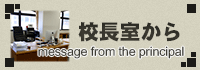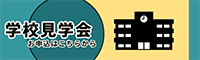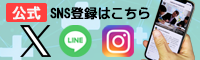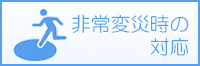イベント申込の流れ
イベント申込は、お持ちのパソコン、スマートフォンまたはタブレット端末からイベント申込サイトをご利用ください。
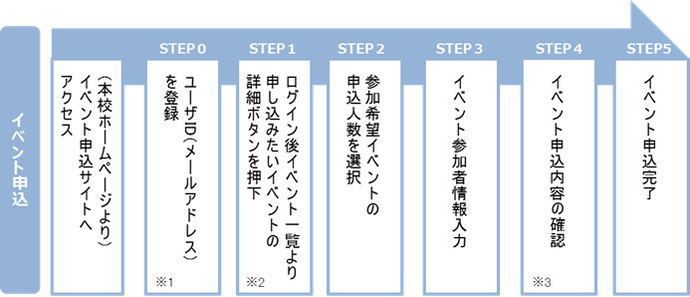
※1 初めてお手続きする方は、画面の指示にしたがってユーザID(メールアドレス)を登録し、ログインしてください。
※2 お申込に際しては、受付期間、申込対象者等をよくご確認ください。
※3 入力内容の誤りに気付いた場合には、「戻る」ボタンを押下し、参加者情報入力画面より修正してください。
※4 ご兄弟で参加の場合は、それぞれのお子様ごとにお申し込みください。詳細はSTEP0の注意事項をご参照ください。
↑ 「附属幼稚園卒園生・保護者対象学校説明会」,「土曜見学会」についてもこちらで受付しております。
イベント申込利用の手引き
STEP0 イベント申込サイトにログインする
イベント申込サイトへのアクセス
上記「イベント申込」の案内バナー画像をクリックして、イベント申し込みサイトへアクセスしてください。
- ユーザID(メールアドレス)登録(初回のみ)
利用規約、個人情報の取り扱いに同意のうえ、ユーザID(メールアドレス)を登録してください。ユーザID登録用の確認コードをメールにてお知らせします。引き続き『パスワード登録画面』にて確認コード、氏名(カナ)、パスワードをご登録ください。 - ログイン
ご登録いただいたユーザID(メールアドレス)、パスワードを入力し、ログインしてください。
注意事項!
事前に設定をご確認ください。
- URL付メールが受信できるように設定してください。
- 追加申込をはじめ今後本校のイベントに申し込む際は、ご登録いただいた「ユーザID(メールアドレス)」を利用してください。
- メールアドレスを変更される場合は、ログイン後「ユーザ情報変更」メニューより変更を行ってください。
- ご兄弟で受講のお申し込みをされる際には、それぞれのお子様の情報を登録してください。
(来校のみで受講されない場合は必要ありません)
登録後、ログインすると画面上部に受験生追加という項目が表示されます。こちらで二人目の受講生を登録し、お申し込みを行ってください。

不明点は、029-835-3907(情報入試部)までご連絡ください。
↑ 「附属幼稚園卒園生・保護者対象学校説明会」,「土曜見学会」についてもこちらで受付しております。
STEP1 申し込みたいイベントを選択する
申込を希望するイベントの申込を行ってください。
※申込後にキャンセルを行う場合には、対象のイベントを確認し、「キャンセル」ボタンを押下してください。申込内容を変更する場合は、キャンセルを行ったうえで、再度申込を行ってください。
STEP2 申込人数を選択する
希望するイベントの申込人数を選択してください。
STEP3 イベント参加者情報を入力する
画面の指示にしたがって、参加者情報を入力(または、選択)します。
STEP4 申込内容、参加者情報を確認する
選択した申込内容、入力した参加者情報に誤りがないか、確認します。
内容の訂正を行う場合、戻るボタンを押下し、申込内容、参加者情報を訂正してください。
STEP5 イベント申込完了
申込ボタンを押下し、申込みを完了させます。
※申込完了後に申込内容を確認する場合は、ログイン後のイベント一覧画面より確認してください。
↑ 「附属幼稚園卒園生・保護者対象学校説明会」,「土曜見学会」についてもこちらで受付しております。